
Conţinut
Imaginile de fundal OS X nu sunt teribile, dar dacă doriți să schimbați imaginea de fundal pentru desktop la ceva mai atrăgător și mai potrivit pentru gustul dvs., iată cum puteți schimba fundalul pe Mac.
Apple include o mulțime de imagini de fundal implicite cu OS X, iar unele dintre ele sunt foarte cool, dar înțelegem dacă vrei să fii creativ și să ai propria tapet afișată cu mândrie pe desktop. Vă dă o identitate unică și computerului dvs., așa că alegeți propriul tapet peste una dintre opțiunile prestabilite ale Apple este o modalitate bună de a merge.
Din fericire, posibilitățile sunt nesfârșite în măsura în care puteți obține propriul monitor și există sute de site-uri web care vă permit să descărcați imagini de fundal gratis, pe care vom detalia câteva locuri bune pentru a vă uita mai jos. Puteți, de asemenea, alege să creați propriul dvs., indiferent dacă este dintr-o imagine pe care ați făcut-o sau o grafică interesantă pe care doriți să o transformați într-o imagine de fundal.
Fără alte detalii, iată cum să schimbați imaginile de fundal de pe Mac, precum și unde puteți găsi imagini de fundal pentru a le descărca.
Cum de a schimba fundalul pe Mac
Dacă ați folosit un monitor de stoc pe calculatorul dvs. Mac, acum este momentul potrivit pentru a schimba lucrurile și pentru a utiliza propriul monitor sau pentru a alege un tapet de stoc diferit oferit de Apple. Urmați acești pași simpli:
- Deschide Preferințe sistem.
- Click pe Spațiul de lucru și ecranul de economisire.
- Veți vedea o rețea de imagini de fundal pentru a alege și din stânga va fi un explorator de fișiere.

- Pentru a alege un tapet de stoc diferit, selectați unul din grila de imagini de fundal care apar. Dacă faceți clic pe unul, acesta va schimba automat și puteți închide din tot.
- Dacă doriți să alegeți propriul monitor (cum ar fi o fotografie pe care ați făcut-o), faceți clic pe + pictograma din colțul din stânga jos.
- Găsiți fotografia, apoi faceți clic pe Alege. Din nou, aceasta va face automat fundalul dvs., așa că după aceea, închideți totul și veți fi bine să mergeți.
Unde să găsiți fundalul
Dacă doriți să utilizați o imagine de fundal creativă, dar nu sunteți sigur de unde să căutați, există o mulțime de site-uri de pe internet care se ocupă de oferirea unor selecții uriașe de imagini de fundal. Iată câteva din site-ul meu preferat.
- DeviantArt: Am pus acest lucru primul, pentru că este un top al listei mele ori de câte ori am nevoie pentru a merge să caute un wallpaper minunat nou pentru Mac meu. DeviantArt are o selecție uriașă de imagini de fundal trimise de membrii site-ului și puteți chiar să vă trimiteți propriile creații.
- Reddit: Aceasta este probabil una dintre cele mai neortodoxe metode de găsire a imaginii de fundal pentru Mac, dar subdistribuția / r / Wallpaper pe Reddit este un loc minunat pentru a găsi imagini de fundal trimise de utilizatori și, cu peste 300.000 de abonați, este un loc plin de viață, unde puteți găsi o tona de conținut creativ de la utilizatori.
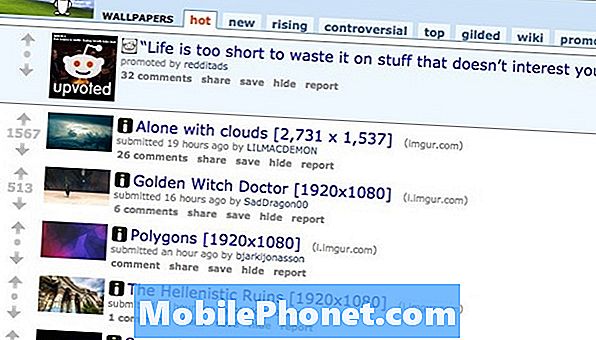
- WallpapersWide: Poate unul dintre cele mai mari site-uri web dedicate pentru wallpapere este WallpapersWide, cu mii și mii de imagini de fundal de la care puteți alege. Puteți alege anumite categorii cum ar fi natura, filmele, arhitectura etc. dacă căutați ceva specific și site-ul va determina chiar și ce dimensiune de fundal aveți nevoie automat.
- National Geographic: Dacă doriți să găsiți imagini de fundal specifice care se concentrează pe natură și pe animale, National Geographic are o secțiune proprie pe site-ul său, unde are o selecție de imagini de fundal de la care să alegeți, iar National Geographic este responsabil pentru unele dintre cele mai bune fotografii naturale din lume.


